PCMの概要
PCMとは?PCMはPulse-code modulation(パルス符号変調)の略称で、サンプリングされたアナログ信号をデジタル信号として表現するための手法です。PCM音声は非圧縮のロスレス音声形式です。つまり、圧縮プロセス中にデータが失われることはなく、より高品質の音声ファイルが生成されます。CD、DVD、デジタル音声放送でよく使われています。PCMオーディオはほとんどのデバイスと互換性があります。
WindowsでMP3をPCMに変換する方法
FFmpegは、動画・音声・その他のマルチメディアファイルやストリームを処理するための各種ライブラリやプログラムを備えた、高機能なオープンソースプロジェクトです。多くの音声や動画形式に対応しており、形式のトランスコード、ストリーミング、メディアファイルの再生などに広く使われています。このツールは、Linux、macOS、Windowsなどの主要なシステム上で実行できます。
FFmpegを使用してWindowsでMP3をPCMに変換するには、下記の手順に沿って操作してください。
ステップ1.PCにFFmpegをダウンロードしてインストールします。
ステップ2.「Windows」ボタンを押しながら、キーボードの「R」ボタンを押して、コマンドプロンプトを実行します。
ステップ3.以下のFFmpegコマンドを入力して、MP3ファイルをPCMファイルに変換します。例えば、MP3ファイルの名前が「audio」で、PCMファイルの名前を「music」にしたい場合、以下のコマンドを使ってください。
ffmpeg -i audio.mp3 music.pcm
このコマンドを実行すると、audio.mp3というMP3ファイルがmusic.pcmというPCMファイルに変換されます。
ステップ4.「Enter」キーを押してコマンドを実行します。その後、変換プロセスがすぐに開始されます。
ステップ5.変換が完了すると、変換されたPCMファイルが元のMP3ファイルと同じディレクトリに保存されます。
オンラインでMP3をPCMに変換する方法
オンラインでMP3をPCMに変換したいなら、ezyZipが役に立ちます。使い方は簡単で、機能も豊富です。さらに、ファイル、フォルダ、画像、動画、音声を圧縮できます。このツールを使ってファイルを解凍することもできます。
ezyZipは、変換ツールとしても利用できます。このオンラインコンバーターは、動画や音声ファイルの変換を効率的に行えるよう設計されています。MP3、PCM、MP4、MKV など、様々な動画・音声形式に対応しています。以下は、ezyZipを使ってMP3をPCMに変換する手順です。
ステップ1.お使いのブラウザでezyZipの公式サイトにアクセスします。
ステップ2.「変換する」のドロップダウンメニューから「ビデオ/オーディオ」を選択して、対応する変換ツールを開きます。
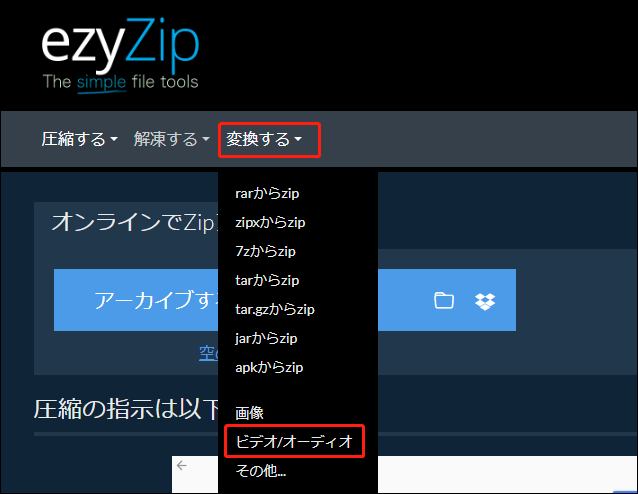
ステップ3.画面を下にスクロールし、「オーディオ変換」に進みます。「mp3に変換」をクリックし、次のページで「mp3をpcmに変換」を選択します。
ステップ4.「mp3ファイルを選択して変換」をクリックしてMP3ファイルをロードします。
ステップ5.「PCMに変換」をクリックして変換を開始します。
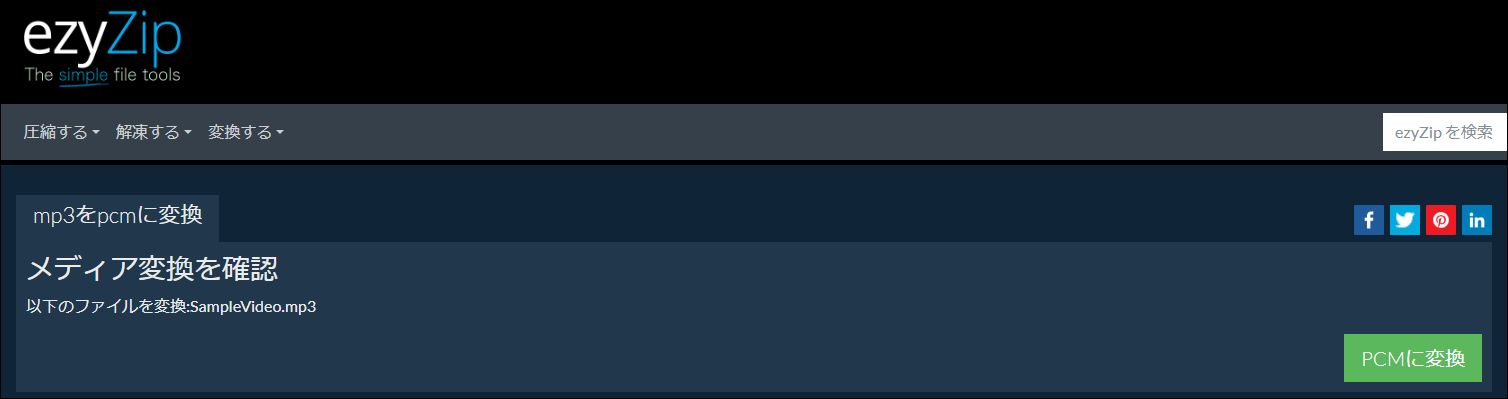
ステップ6.完了したら、変換されたファイルをプレビューまたは保存できます。
MiniTool Video Converterクリックしてダウンロード100%クリーン&セーフ
結語
適切なツールがなければ、MP3をPCMに変換するのは難しいかもしれません。この記事で紹介した2つの方法が、簡単に目的を達成する手助けになれば幸いです。


ユーザーコメント :